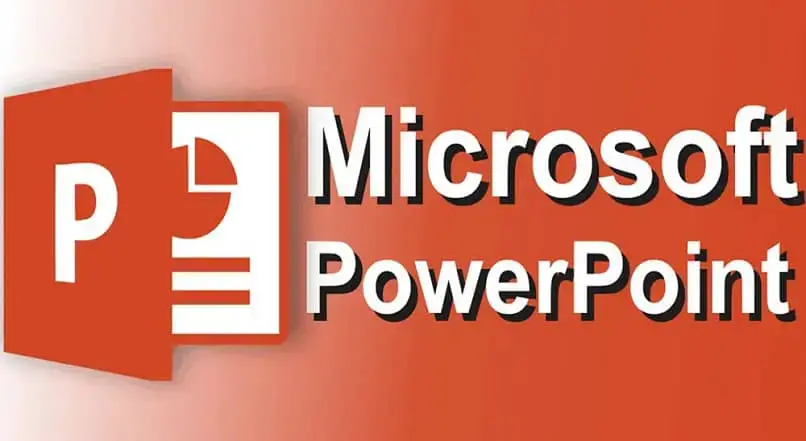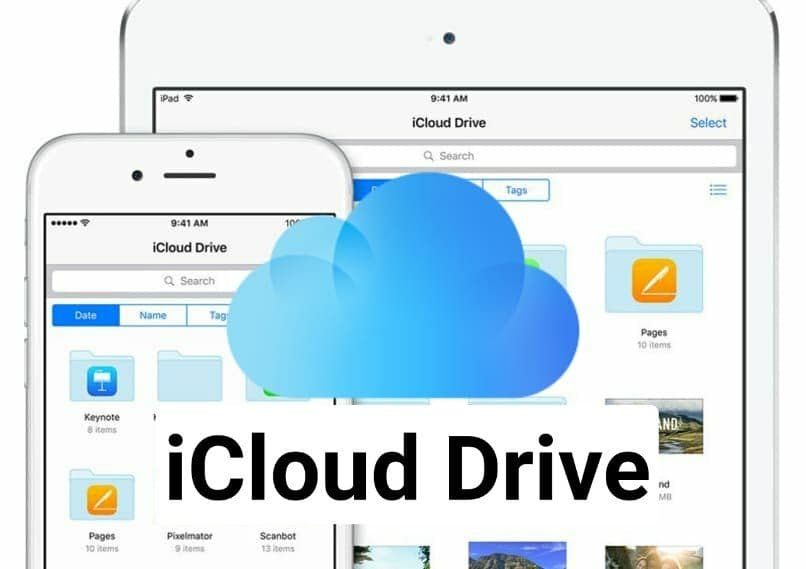يعد Microsoft Office PowerPoint أحد البرامج الأخرى التي تأتي ضمن حزمة Microsoft ، وهو أحد أشهر البرامج إلى جانب Microsoft Excel و Microsoft Word ، ويستخدم لإنشاء عروض تقديمية للمعارض في تحرير الشرائح ، وهو مشابه جدًا لعمل Canva.
يمكنك تنزيل PowerPoint من صفحة Microsoft الرسمية . أو استخدام الإصدار عبر الإنترنت أو شراء القرص الرقمي حيث يتم تضمين حزمة Office بالكامل للتثبيت. اليوم ، سنوضح لك كيفية تعليق المسافة البادئة في هذا البرنامج. والتي تختلف قليلاً عن طريقة عملها في Word.
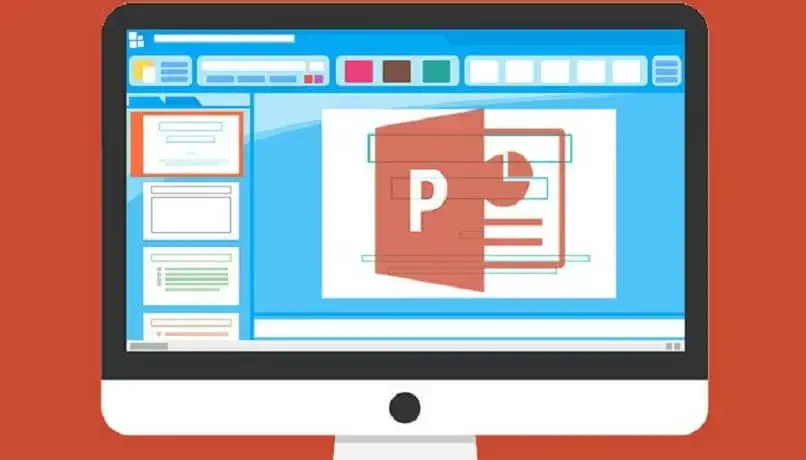
ما هي طريقة إضافة مسافة بادئة معلقة في عرضك التقديمي؟
المسافة البادئة الفرنسية هي التي يتم فيها محاذاة الفقرة نحو الهامش الأيمن من المستند باستثناء السطر الأول ، وعادة ما تستخدم هذه الطباعة في قائمة المراجع وقائمة المراجع ، كما تشير معايير APA إلى ذلك. في Microsoft PowerPoint ، من الممكن أيضًا إضافة نصوص . وبالتالي ، يمكنك أيضًا تكوين نوع المسافة البادئة التي تريد إضافتها.
أولاً ، يجب إدخال النص في شريحتك . ويمكنك القيام بذلك عن طريق إدراج “مربع نص” الموجود في خيار “الكائن” في علامة التبويب “الصفحة الرئيسية” أو في علامة التبويب “إدراج” . اكتب الفقرة المعنية ثم في في علامة التبويب “الصفحة الرئيسية” ، ابحث عن خيار “الفقرة” وانقر على السهم الذي يظهر في الزاوية لعرض القائمة.
هنا في المربع . ستتمكن من تحرير الأساسيات المتعلقة بالنص ومحاذاة والتباعد والمسافة البادئة. انتقل إلى هذا القسم الأخير وفي “خاص” سترى “المسافة البادئة الفرنسية” . واقبل النص الخاص بك يجب أن يحتوي بالفعل على تنسيق المسافة البادئة المذكورة. في PowerPoint ، من الممكن أيضًا إضافة ارتباطات تشعبية إلى العرض التقديمي الخاص بك ، في حال كنت ترغب في الحصول على المصادر التي تمت استشارتها في متناول اليد.

كيف يمكنك إضافة مسافات بادئة معلقة إلى فقرات Power Point الخاصة بك؟
عند إدراج شرائح في PowerPoint من عرض تقديمي آخر . قد يحتوي النص بالفعل على التنسيق الافتراضي أو نفس التنسيق إذا كنت قد فتحت بالفعل عرضًا تقديميًا تم إنشاؤه. لإضافة المسافة البادئة المعلقة ، اتبع نفس العملية كما في القسم السابق ، على الرغم من أنه في هذه الحالة . نظرًا لأنها ليست مستنداتك الخاصة ، فقد تكون محمية وقد لا تتمكن من تحريرها.
عند حدوث ذلك . يجب أن يظهر خيار “تمكين التحرير” في الجزء العلوي ، وعند النقر عليه ، يمكنك الآن تعديل المسافة البادئة لفقرات العرض التقديمي . انتقل إلى أحدها وانقر على حد “مربع النص” الذي تمت كتابته فيه أو تظليل الفقرة بأكملها ، ثم انتقل إلى خيار “الفقرة” ، واعرض قائمتها وفي “خاص” . حدد الخيار “الفرنسية” المسافة البادئة “. احفظ التغييرات وانتهيت.
كيف يمكنك تغيير مستوى المسافة البادئة المطبقة على الشرائح الخاصة بك؟
تقبل معايير APA تباعد المسافات البادئة لـ 5 مسافات (المسافة البادئة العادية والمسافة البادئة الفرنسية) أو ما هو نفسه ، البالغ 1.25 سم. عند وضع هذا الخط في PowerPoint . سيضع البرنامج حجمًا افتراضيًا يختلف حسب الإصدار الذي لديك ، ولكن لا يزال بإمكانك تغيير هذا الحجم بنفسك.
في مربع حوار الفقرات نفسه . في الخيار “خاص” يوجد خيار “قبل النص” . وسيتم تمكين هذا عند تحديد أحد نوعي المسافة البادئة ، وإذا لم يكن لديك أي منها ، فلن تكون قادر على استخدامه. في هذا الخيار يمكنك تغيير مستوى المسافة البادئة التي تريدها بالسنتيمتر ، عندما تحدد البعد المطلوب . انقر على “موافق” واحفظ التغييرات التي تم إجراؤها أيضًا.

ما الذي يجب عليك فعله للمسافة البادئة للسطر الأول فقط من النص؟
هناك طريقة ممتازة لإضافة المسافات البادئة وهي أيضًا إحضار النص الذي تم تحريره بالفعل من نظام أساسي آخر ، وفي هذه الحالة سيتعين علينا تحويل Word إلى عرض تقديمي لـ PowerPoint . يتيح لك برنامج Microsoft Word نفسه تصدير هذه الملفات بتنسيقات أخرى مثل ppt. .xls، .pdf؛ على الرغم من أنه يمكننا أيضًا تحويلها إلى صفحات ويب لهذا الغرض.
إذا كنت تريد المسافة البادئة العادية . أي تلك التي تؤثر فقط على السطر الأول ، فاتبع نفس الخطوات التي قدمناها لك: “الصفحة الرئيسية”> “الفقرة”> عرض القائمة> “المسافة البادئة”> عرض القائمة الفرعية من “خاص” وحدد “السطر الأول” . يجب أن تكون قد قمت مسبقًا بتحديد مربع الحوار أو تظليل النص الذي تريد إجراء التغييرات عليه.
بمجرد الانتهاء من كل شيء . احفظ التغييرات على أي حال. في حالة رغبتك في إزالة جميع تنسيقات المسافة البادئة التي أضفتها ، انتقل أيضًا إلى قائمة “الفقرة” وفي “خاص” حدد “(بلا)” ، سيؤدي هذا إلى إزالة أي نوع من المسافة البادئة التي أضفتها ؛ هناك طريقة أخرى للقيام بذلك وهي استخدام الأمر Ctrl + Z ، والذي سيزيل التغييرات التي تم إجراؤها أيضًا أو على السهم نصف الدائري الموجود في الركن الأيسر العلوي من البرنامج.